Πώς να εμφανίσετε το παράθυρο "Λεπτομέρειες" στην Εξερεύνηση αρχείων στα Windows 11/10
Το παράθυρο " Λεπτομέρειες " στην (Details)Εξερεύνηση αρχείων(File Explorer) των Windows 11/10 βοηθά στην προβολή λεπτομερειών που σχετίζονται με έναν επιλεγμένο φάκελο ή αρχείο. Μπορείτε να ελέγξετε λεπτομέρειες όπως ημερομηνία τροποποίησης, ημερομηνία λήψης, διαστάσεις, πλάτος καρέ n ύψος, ρυθμός καρέ κ.λπ., για ένα αρχείο βίντεο, αρχείο εικόνας, αρχείο EXE , φάκελο κ.λπ. Ανάλογα με τον τύπο του στοιχείου που έχετε επιλέξει, λεπτομέρειες είναι ορατές εκεί. Εάν θέλετε να μάθετε διαφορετικές επιλογές για την εμφάνιση του παραθύρου Λεπτομέρειες στην Εξερεύνηση αρχείων(show Details pane in File Explorer) , τότε αυτή η ανάρτηση είναι χρήσιμη. Μπορείτε να εμφανίσετε καθώς και να αποκρύψετε το παράθυρο Λεπτομέρειες σύμφωνα με τις απαιτήσεις σας.(Details)
Πώς να εμφανίσετε το παράθυρο " Λεπτομέρειες " στην (Details)Εξερεύνηση αρχείων(File Explorer) των Windows 11/10

Έχουμε καλύψει 3 ενσωματωμένες επιλογές για εμφάνιση ή απόκρυψη του παραθύρου Λεπτομέρειες στην (Details)Εξερεύνηση αρχείων των (File Explorer)Windows 11/10 . Αυτά είναι:
- Χρησιμοποιώντας ένα πλήκτρο πρόσβασης
- Χρησιμοποιώντας το μενού του File Explorer
- Χρήση του Επεξεργαστή Μητρώου.
Ας ελέγξουμε αυτές τις επιλογές.
1] Χρήση πλήκτρου πρόσβασης
Αυτή είναι η πιο γρήγορη και εύκολη επιλογή για εμφάνιση του παραθύρου Λεπτομέρειες στην (Details)Εξερεύνηση αρχείων(File Explorer) . Χρειάζονται μόνο δύο βήματα:
- Ανοίξτε την Εξερεύνηση αρχείων(Open File Explorer) χρησιμοποιώντας το πλήκτρο πρόσβασης Win+E
- Πατήστε Alt+Shift+P .
Αυτό θα ανοίξει αμέσως το παράθυρο Λεπτομέρειες . (Details)Πατήστε(Press) ξανά το ίδιο πλήκτρο πρόσβασης για να αποκρύψετε το παράθυρο " Λεπτομέρειες " στην (Details)Εξερεύνηση αρχείων(File Explorer) .
2] Χρήση του μενού του File Explorer
Windows 11
Η Εξερεύνηση αρχείων(File Explorer) για Windows 11 είναι μια σημαντική αλλαγή σε σχέση με την ίδια για τα Windows 10(Windows 10) . Εάν ελέγξετε μέσω της καρτέλας Προβολή(View) , ξαφνικά όλα τα μενού έχουν εξαφανιστεί και οι εκτενείς επιλογές έχουν συμπυκνωθεί σε μια σύντομη λίστα.

Ευτυχώς, οι επιλογές για την ενεργοποίηση ή απενεργοποίηση του παραθύρου Λεπτομέρειες είναι σχετικά πιο εύκολο να βρεθούν. (Details)Η διαδικασία εμφάνισης του παραθύρου Details στον (Details)File Explorer των Windows 11 είναι η εξής:
- Ανοίξτε το παράθυρο Εξερεύνηση αρχείων .( File Explorer)
- Κάντε κλικ στην καρτέλα Προβολή .(View)
- Επιλέξτε Εμφάνιση(Show) από το μενού.
- Τώρα, από το υπομενού, επιλέξτε το πλαίσιο που σχετίζεται με το παράθυρο Λεπτομέρειες(Details pane) .
Windows 10
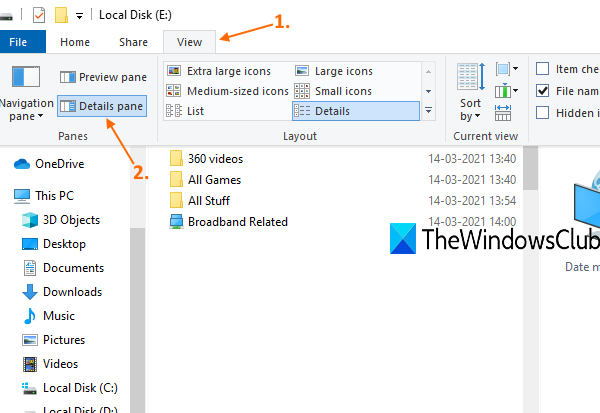
Εδώ είναι τα βήματα:
- Χρησιμοποιήστε το πλήκτρο συντόμευσης Win+E για να ανοίξετε την Εξερεύνηση αρχείων
- Κάντε κλικ στην καρτέλα Προβολή(View)
- Στο μενού Κορδέλα, κάντε κλικ στο παράθυρο Λεπτομέρειες(Details pane) .
Αυτό θα εμφανίσει το παράθυρο Λεπτομέρειες(Details) στη δεξιά πλευρά του File Explorer . Χρησιμοποιήστε την ίδια επιλογή για απόκρυψη του παραθύρου Λεπτομέρειες ανά πάσα στιγμή.(Details)
3] Χρήση του Επεξεργαστή Μητρώου
Προτού εκτελέσετε αυτό ή οποιοδήποτε τέχνασμα Μητρώου(Registry) , συνιστάται πρώτα να δημιουργήσετε αντίγραφα ασφαλείας του Μητρώου(backup the Registry) , ώστε να μπορείτε να το επαναφέρετε ανά πάσα στιγμή για να αναιρέσετε τις περιττές αλλαγές. Τώρα ακολουθήστε προσεκτικά αυτά τα βήματα:
- Ανοίξτε τον Επεξεργαστή Μητρώου
- Πρόσβαση στο κλειδί GlobalSettings
- Δημιουργία κλειδιού DetailsContainer
- Δημιουργήστε δυαδική τιμή DetailsContainer κάτω από(DetailsContainer) το κλειδί DetailsContainer
- Ορίστε τα δεδομένα αξίας του
- Δημιουργήστε κλειδί Sizer κάτω από το κλειδί GlobalSettings
- Δημιουργήστε τη δυαδική τιμή DetailsContainerSizer κάτω από το κλειδί Sizer
- Ορίστε τα δεδομένα αξίας του.
Πληκτρολογήστε regedit στο πλαίσιο Αναζήτηση(Search) και πατήστε το πλήκτρο Enter για να ανοίξετε τον Επεξεργαστή Μητρώου(Registry Editor) .
Μετά από αυτό, αποκτήστε πρόσβαση στο κλειδί GlobalSettings . Η διαδρομή του είναι:
HKEY_CURRENT_USER\SOFTWARE\Microsoft\Windows\CurrentVersion\Explorer\Modules\GlobalSettings

Κάτω από αυτό το κλειδί, δημιουργήστε ένα νέο κλειδί μητρώου και μετονομάστε το σε DetailsContainer , όπως φαίνεται στο παραπάνω στιγμιότυπο οθόνης. Εάν το κλειδί υπάρχει ήδη, τότε δεν χρειάζεται να το δημιουργήσετε.
Στη δεξιά ενότητα αυτού του κλειδιού, κάντε δεξί κλικ, χρησιμοποιήστε το μενού Νέο(New) και επιλέξτε την επιλογή Binary Value . Μετονομάστε τη δυαδική τιμή που δημιουργήθηκε πρόσφατα σε DetailsContainer .
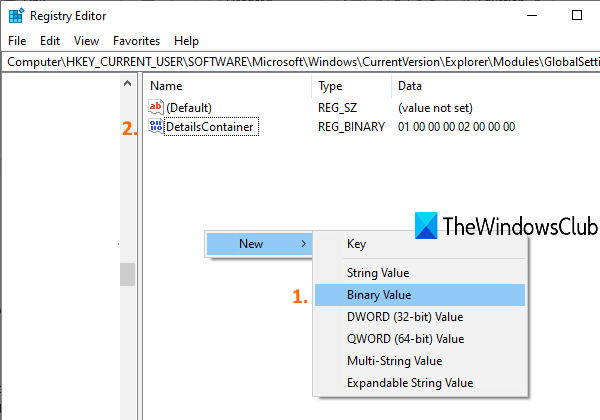
Κάντε διπλό κλικ(Double-click) στην τιμή DetailsContainer και θα εμφανιστεί ένα παράθυρο. Εκεί, προσθέστε τα ακόλουθα δεδομένα αξίας(Value) :
01 00 00 00 02 00 00 00

Γράψτε τις παραπάνω τιμές χωρίς κενό. Θα γεμίσει αυτόματα αυτές τις τιμές για να διορθώσει θέσεις. Πατήστε OK για να προσθέσετε τις αλλαγές.
Επιλέξτε DetailsContainer(Select DetailsContainer) key και δημιουργήστε ξανά ένα νέο κλειδί μητρώου(Registry) κάτω από αυτό. Αυτή τη φορά, ορίστε το όνομα αυτού του νέου κλειδιού σε Sizer .
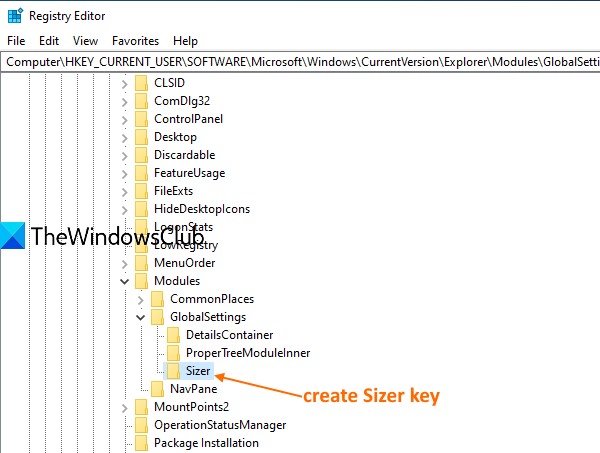
Κάτω από το κλειδί Sizer, δημιουργήστε το όνομα DetailsContainerSizer Binary Value.
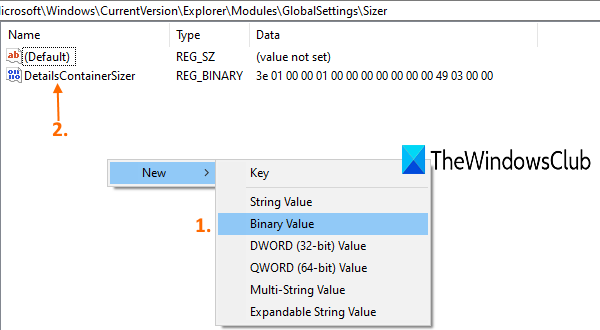
Κάντε διπλό κλικ(Double-click) σε αυτήν την τιμή και θα εμφανιστεί ένα παράθυρο. Στο πλαίσιο Δεδομένα τιμής(Value) , προσθέστε τις ακόλουθες τιμές:
3E 01 00 00 01 00 00 00 00 00 00 00 49 03 00 00
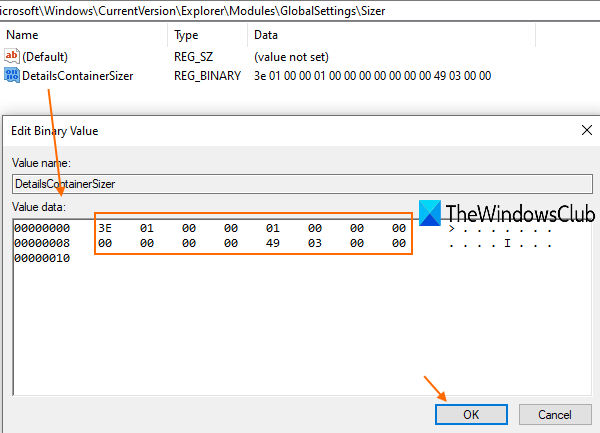
Γράψτε τις παραπάνω τιμές στη συνέχεια, χωρίς κανένα διάστημα ή χρησιμοποιώντας το πλήκτρο Enter . Πατήστε OK για να αποθηκεύσετε τις αλλαγές σας.
Τώρα, όταν θα ανοίξετε την Εξερεύνηση αρχείων(File Explorer) , θα δείτε ότι το παράθυρο Λεπτομέρειες(Details) είναι ορατό στη δεξιά πλευρά.
Για να αποκρύψετε το παράθυρο Λεπτομέρειες(Details) , απλώς Διαγράψτε τις τιμές DetailsContainer(Delete DetailsContainer) και DetailsContainzerSizer Binary .
Πώς να αποκρύψετε το παράθυρο " Λεπτομέρειες " στην (Details)Εξερεύνηση αρχείων(File Explorer) των Windows 11
Η διαδικασία για την απόκρυψη του παραθύρου Λεπτομέρειες στην (Details)Εξερεύνηση αρχείων(File Explorer) των Windows 11 είναι η εξής:
- Ανοίξτε το παράθυρο Εξερεύνηση αρχείων .( File Explorer)
- Κάντε κλικ στην καρτέλα Προβολή .(View)
- Επιλέξτε Εμφάνιση(Show) από το μενού.
- Τώρα, από το υπομενού, καταργήστε την επιλογή του πλαισίου που σχετίζεται με το παράθυρο Λεπτομέρειες(Details pane) .
Πώς να βρείτε τον ακριβή αριθμό των αρχείων σε έναν φάκελο;
Κάθε φορά που ανοίγετε έναν φάκελο στα Windows 11 , αυτός θα ανοίγει αυτόματα στο παράθυρο της Εξερεύνησης αρχείων . (File Explorer)Το μόνο που χρειάζεται να κάνετε είναι να ενεργοποιήσετε το παράθυρο λεπτομερειών(Details Pane) . Κάθε φορά που ανοίγετε το φάκελο στη συζήτηση ή οποιονδήποτε φάκελο γενικά, ο αριθμός των αρχείων στον φάκελο θα εμφανίζεται στο παράθυρο Λεπτομέρειες(Details pane) .
Πόσο διαφορετικό είναι το File Explorer για Windows 11 σε σύγκριση με το File Explorer για Windows 10 ;
Πολύ διαφορετικό! Αντίθετα(Rather) , όλα έχουν αλλάξει για να βελτιωθεί η προσβασιμότητά του σε άτομα με οπτικές δυσκολίες. Το καλό είναι ότι το χαρακτηριστικό έχει γίνει πολύ πιο εύκολο στη χρήση.
Διαβάστε στη συνέχεια: (Read next:) Εμφάνιση του παραθύρου προεπισκόπησης του File Explorer(Show Preview pane of File Explorer) .
Related posts
Η Εξερεύνηση αρχείων δεν θα ανοίξει στα Windows 11/10
Πώς να αφαιρέσετε το εικονίδιο OneDrive από την Εξερεύνηση αρχείων στα Windows 11/10
Οι προεπισκοπήσεις μικρογραφιών εικόνων δεν εμφανίζονται στην Εξερεύνηση αρχείων στα Windows 11/10
Απενεργοποιήστε την εμφάνιση των πρόσφατων καταχωρήσεων αναζήτησης στην Εξερεύνηση αρχείων στα Windows 11/10
Πώς να ανοίξετε την Εξερεύνηση αρχείων στα Windows 11/10
Πώς να αντιγράψετε τη διαδρομή ενός αρχείου ή ενός φακέλου στα Windows 11/10
Πώς να ενεργοποιήσετε ή να απενεργοποιήσετε τη Compact View στον Explorer στα Windows 11/10
Τρόπος αντιγραφής λίστας ονομάτων αρχείων και φακέλων στο Πρόχειρο στα Windows 11/10
Πώς να προσθέσετε το Google Drive στον Εξερεύνηση αρχείων στα Windows 10
Τρόπος δημιουργίας αντιγράφων ασφαλείας και επαναφοράς φακέλων γρήγορης πρόσβασης στα Windows 11/10
Πώς να χρησιμοποιήσετε τις προβολές της Εξερεύνησης αρχείων στα Windows 10 σαν επαγγελματίας -
Πώς να εμφανίσετε όλες τις μονάδες δίσκου σε αυτόν τον φάκελο υπολογιστή των Windows 11/10
Το muCommander είναι μια απλή εναλλακτική λύση Εξερεύνηση αρχείων για υπολογιστή με Windows
Η Εξερεύνηση αρχείων δεν εμφανίζει αρχεία αν και υπάρχουν στα Windows 11/10
Πώς να αφαιρέσετε το OneDrive από την Εξερεύνηση αρχείων των Windows 10
Πώς να τερματίσετε ή να σκοτώσετε το explorer.exe στα Windows 11/10
Explorer.exe Υψηλή χρήση μνήμης ή CPU στα Windows 11/10
Πώς να προσθέσετε τον Πίνακα Ελέγχου στην Εξερεύνηση αρχείων στα Windows 11/10
Αυτή η εφαρμογή δεν μπορεί να ανοίξει, η Εξερεύνηση αρχείων εκτελείται με δικαιώματα διαχειριστή
Καταργήστε την διπλή καταχώρηση Drive Letter από τον Explorer στα Windows 11/10
